¿Cómo registrar una consulta médica?
¿Cómo acceder?
En el menú de farmacia, selecciona el módulo de consultas médicas.
Da clic en el botón de nuevo, ubicado en la parte superior derecha de tu pantalla.

Dentro del nuevo registro, deberás complementar la siguiente información:
Información general
Sucursal: Selecciona la sucursal desde la cual se está atendiendo al paciente (Es información obligatoria).
Almacén: Selecciona el almacén del que se descontarán los medicamentos (Es información obligatoria).
Paciente: Selecciona el nombre del paciente a atender, puedes buscarlo seleccionando la opción
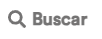 . En caso de no contar con el paciente registrado, puedes seleccionar la opción
. En caso de no contar con el paciente registrado, puedes seleccionar la opción .png?inst-v=d0f6d0ab-9505-4adf-ab2e-6a9c48c221c0) ubicada al final del listado de clientes (Es información obligatoria).
ubicada al final del listado de clientes (Es información obligatoria).Término de pago: Selecciona la forma en la cual el paciente realizará el pago de la consulta, si es a crédito o pago inmediato.
Lista de precios: Puedes seleccionar una lista de precios en caso de manejar un precio especial para el paciente. Si no manejas precios especiales, esta casilla puede mantenerse en blanco.
Moneda: Selecciona el tipo de moneda en la cual él cliente realizará el pago (Es información obligatoria).

Información de la consulta médica
Doctor: Selecciona el nombre del médico que atenderá al paciente (Este debe estar previamente registrado.
Si no sabes como registrar un doctor, puedes consultar el siguiente artículo: ¿Cómo registrar un Doctor?
Peso: Agrega el peso del paciente (El sistema registra el peso en Kilogramos).
Altura: Registra la altura del paciente (Kordata registra la altura en centímetros).
Temperatura: Agrega la temperatura corporal de tu cliente (El sistema registra la temperatura en grados centígrados).

Los campos de información son editables y podemos agregar más según tu operación. Para hacerlo, comunícate con nuestro equipo de soporte.
Anamnesis: Información aportada por el paciente y por otros testimonios para confeccionar su historial médico.
Exploración: Registra los síntomas detectados mediante la exploración al paciente.
Pruebas diagnóstico: En caso de ser necesarias, puedes agregar las pruebas diagnósticas que requiere el paciente.
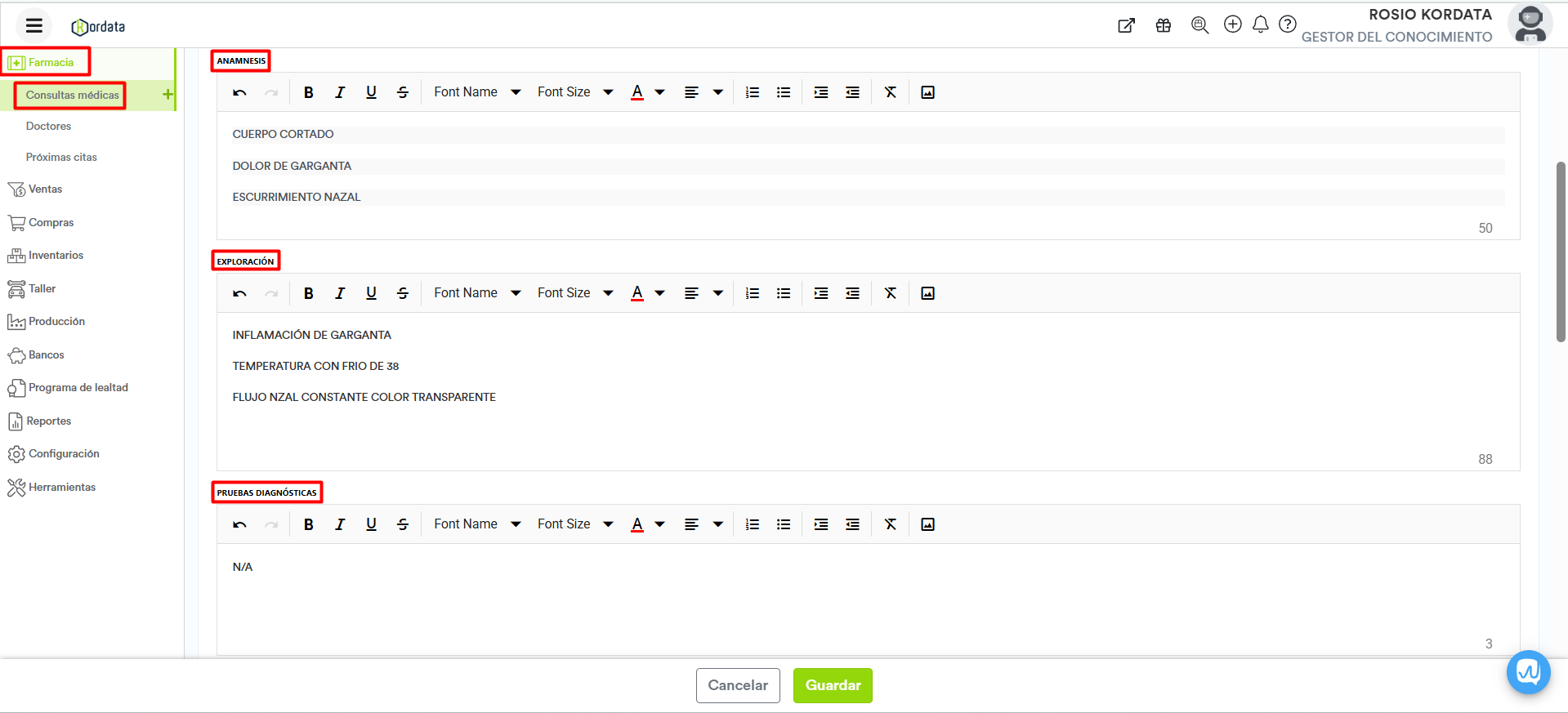
Diagnóstico: Agrega el padecimiento detectado al paciente.
Tratamiento: Registra el medicamento y forma de administración que el paciente debe seguir para su recuperación.
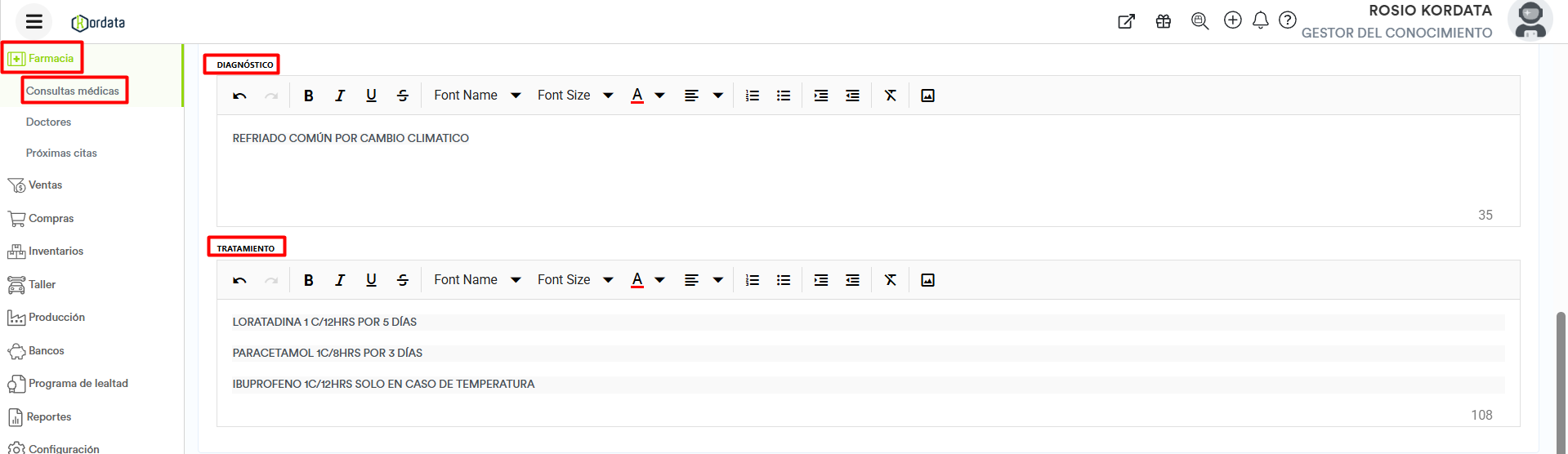
Medicamentos
Agrega los medicamentos que el paciente necesita para su tratamiento y podrá surtir en farmacia. Haz clic en el botón ![]() ubicado en la parte inferior del registro. Kordata solicitará la siguiente información:
ubicado en la parte inferior del registro. Kordata solicitará la siguiente información:
Medicamento: Selecciona el medicamento que requiere el paciente.
Dosis: Mostrará el nombre del medicamento, podrás editar la información colocando la dosis, horarios y forma de administración que el paciente debe seguir.
Cantidad: Agrega la cantidad de medicamento para el tratamiento.
Precio unitario: Kordata mostrará el precio unitario del producto previamente cargado, este puede ser editado desde este apartado.
Tasa de impuestos: El sistema mostrará la tasa de impuestos del producto previamente cargado, esta puede ser editada desde este apartado.
Lote: Deberás seleccionar el lote del medicamento a vender. En caso de que el producto no contenga lotes puedes mantener el campo en blanco.
Impuestos: Kordata te mostrará el cálculo de los impuestos del producto.
Porcentaje de descuento: Podrás aplicar descuento directo a los productos recetados.
Subtotal: El sistema te mostrará la suma a pagar por la cantidad del producto.
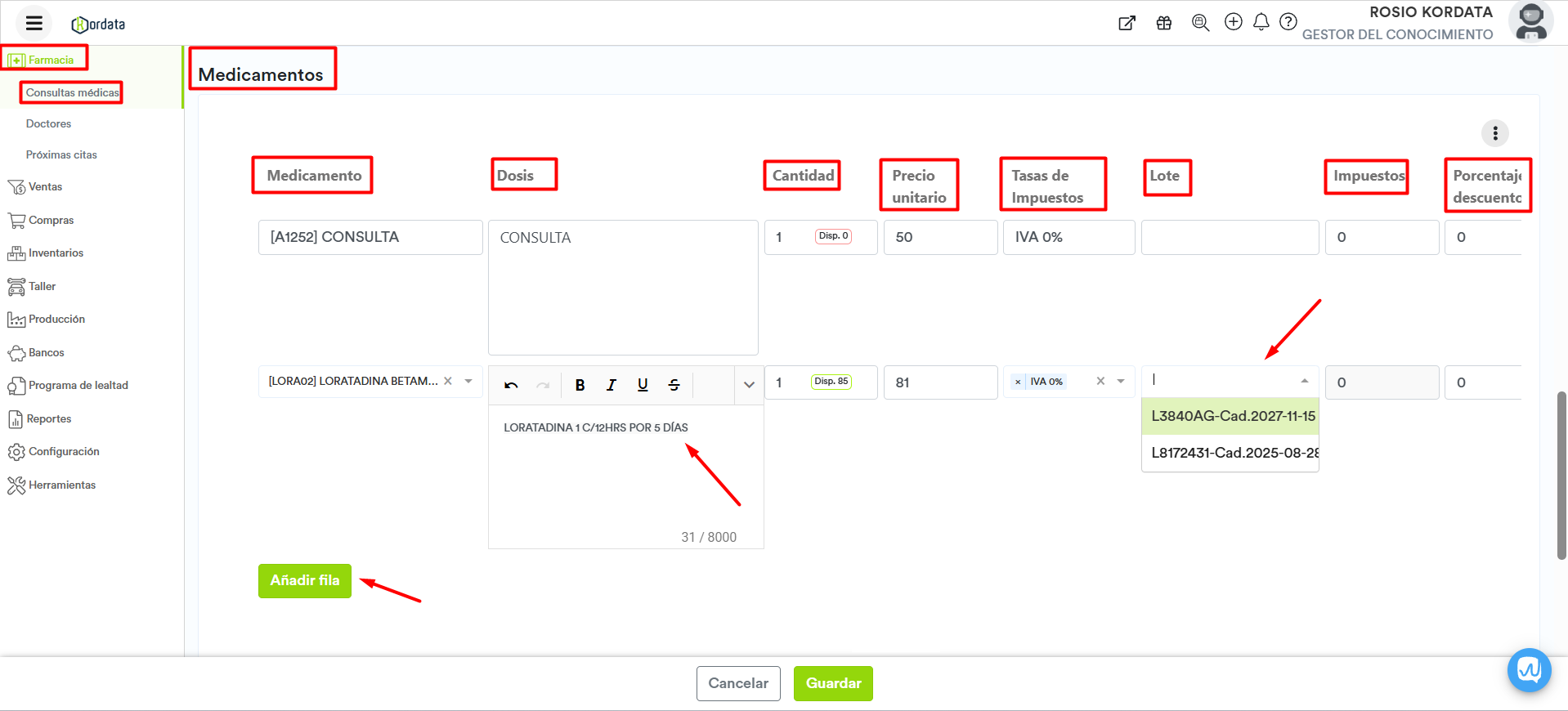
Información adicional
Ejecutivo: Kordata mostrará el nombre del usuario que registro la consulta médica.
Comentarios: Podrás agregar comentarios adicionales a la receta.
Vendedor: El sistema te permite seleccionar el vendedor que realizara la venta final.
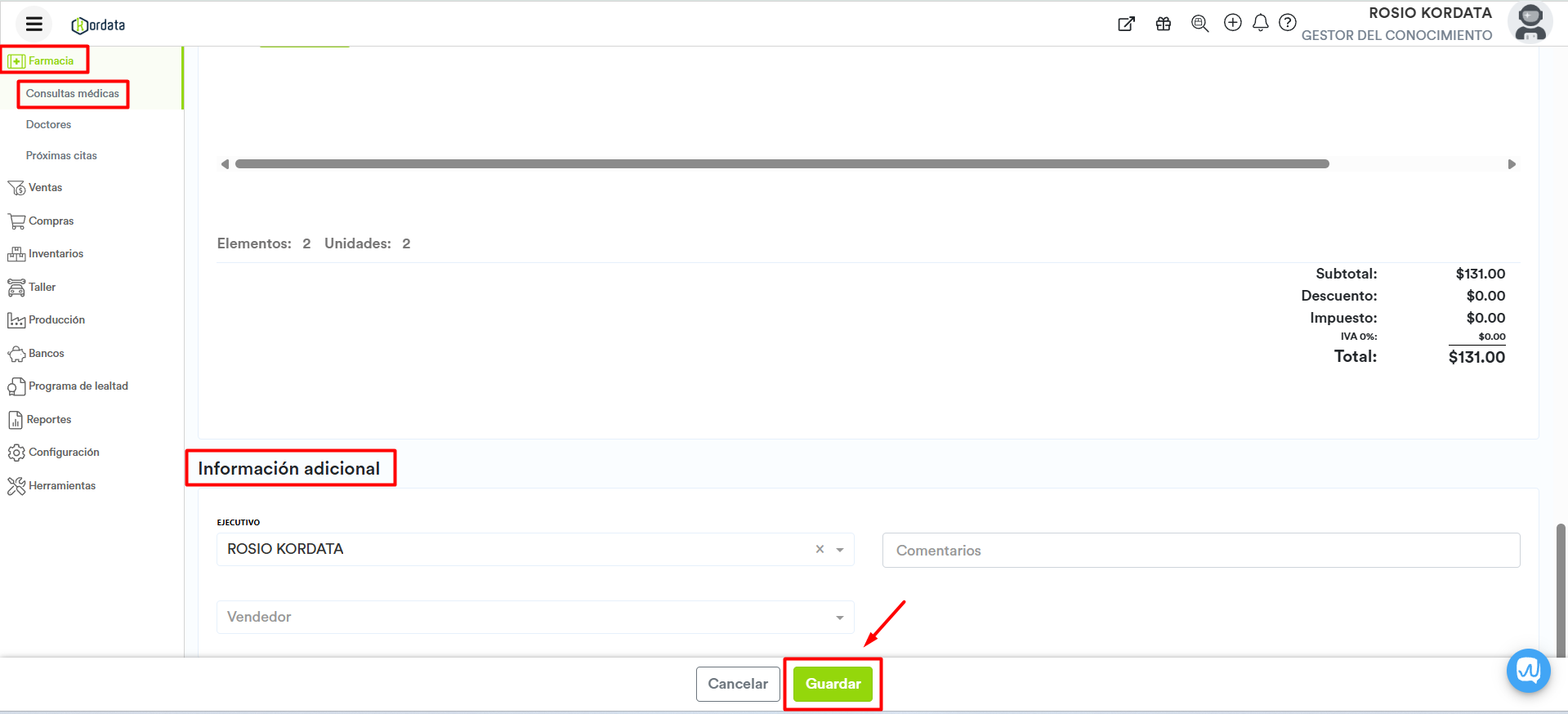
Una vez complementada toda la información, da clic en el botón de Guardar.
¡Y listo! La receta quedará registrada en estado Abierta.
